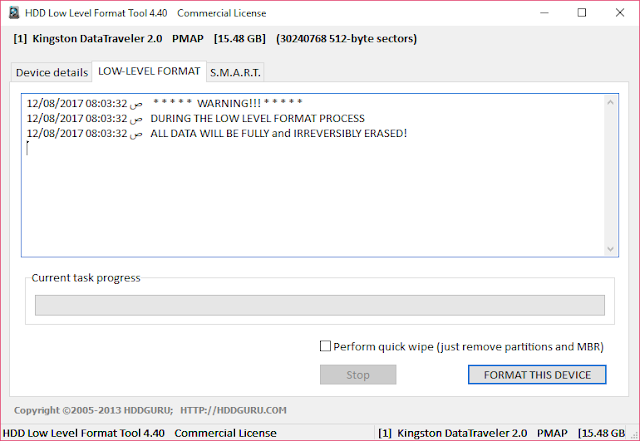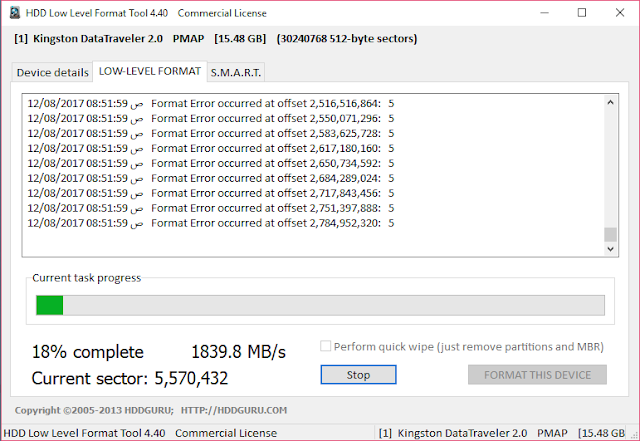تنقسم إعادة تهيئة
الأقراص الصلبة و الذواكر الفلاشية إلى نوعين أساسين هما تهيئة عالية المستوى High level formatting، و الآخرى منخفضة المستوى Low level formatting ، الأولى و هي عبارة عن عملية توليد نظام ملفات جديد على قسم معين من القرص أو حجم منطقي محدد و هو الفورمات الإعتيادي الشائع بين المستخدمين العاديين، أما إعادة التهيئة منخفضة المستوى فهي حديث موضوع اليوم.
ما هي التهيئة منخفضة المستوى "Low level formatting" ؟وهي عملية تجهيز مبدأي للقرص الصلب وتقوم بها الشركات المصنعة للأقراص الصلبة أو الذواكر الفلاشية بعد صناعتها مباشرة، تعتمد فكرة هذة التهئية على أن يقوم رأس قراءة القرص الصلب بالإقتراب جداً من الإسطوانة المعدنية لدرجة تقترب من التلامس! و تسمى أيضاً zero fill format حيث كما هو معلوم إن البيانات في الحاسوب تعتمد على النظام الرقمي الثنائي يتكون من قيمتين هما 0 و 1 ، فعندما تقوم بهذة التهيئة يتم كتابة القيمة 0 لكافة القطاعات حتى يصبح القرص الصلب أو الذاكرة الفلاشية عبارة عن أصفار! و هذة التهيئة لا يمكن إستعادة البيانات بعدها بأي طريقة كانت.
ما هي الحالات التي تستخدم فيها التهيئة منخفضة المستوى؟
- لإزالة الفيروسات المستعصية التي تصيب القرص الصلب.
- إذا كنت ترغب في التغيير من نظام تشغيل إلى آخر و ترغب بإزالة كل شئ.
- في حالة إذا أردت بيع القرص الصلب أو الذاكرة الفلاشية بحيث تمحو كل البيانات التي كانت على القرص الصلب بصفة نهائية.
- الحالة الرابعة في حالات القطاعات السيئة "Bad sectors" حيث تفيد جداً هذة الطريقة في إصلاح القطاعات المنطقية التالفة.
إذاً كيف نقوم بعملية تهيئة منخفضة المستوى ؟
عن طريق أداة HDD LLF
وهي تدعم عدة أنواع عديدة من الأقراص الصلبة مثل S-ATA (SATA), IDE (E-IDE), SCSI, SAS, USB و أنواع عديدة من الشركات المصنعة مثل Maxtor, Hitachi, Seagate, Samsung, Toshiba, Fujitsu, IBM, Quantum, Western Digital, وغيرها الكثير، ولكن النسخة المجانية محدودة بعدد سرعة 50 ميجا بايت في الثانية ولذلك قمت برفع الأداة مع أرقام التفعيل الخاصة بها هنا
ملحوظة: قبل البدء أنا غير مسؤول عن سوء فهمك أو إستخدامك لهذة الأداة، حيث أن البيانات المحذوفة عن طريق الأداة لا يمكن إستعادتها بأي طريقة.بعد تحميل الأداة قم بتنصيبها بالطريقة الإعتيادية، ثم قم بتفعيلها، بعد فتح الأداة من المفترض أن تظهر لك الواجهة الأتية وبها الأقراص الصلبة أو الذواكر المتصلة بالحاسوب
أنا سأقوم بعمل format لل USB flash الموجودة بالصورة، بعد إختيار القرص الصلب أو الذاكرة الفلاشية قم بالضغط على Continue
الخانة الأولى Device details بها معلومات عن الجهاز ، مايهمنا هو خانة "LOW-LEVEL FORMAT"
الأن قم بالضغط على FORMAT THIS DEVICE لبدء العملية، ويمكنك إختيار المحو السريع عبر التأشير على هذا الخيار Perform quick wipe just remove partitions and MBR
سيظهر لك التحذير الآخير، قم بالضغط على Yes وستبدأ العملية
وكما ترون إنتهت العملية بنجاح
ملحوظة : يجب عمل partition للقرص أو الذاكرة الفلاشية بعد عملية إعادة التهيئة لأن المساحة سوف تكون Unallocated